Tworzenie kopii skonfigurowanego przepływu pracy elementu równorzędnego w usłudze Teams
Przepływy pracy umożliwiają automatyzowanie powtarzających się zadań lub procesów łączących jedną lub więcej aplikacji z usługą Teams. Krótko mówiąc, mogą zaoszczędzić czas i wysiłek. Tutaj pokażemy Ci, jak skopiować istniejący przepływ pracy, który został już skonfigurowany przez element równorzędny w Organizacji.
W jaki sposób przepływy pracy mogą Ci pomóc?
Poślij chwilę, aby zadać sobie następujące pytania. Za każdym razem, gdy odpowiadasz "tak", istnieje możliwość zwiększenia produktywności za pomocą przepływu pracy.
-
Czy w aplikacji Teams jest coś, co robisz wielokrotnie?
-
Czy przełączasz się między aplikacją Teams a innymi aplikacjami, aby sprawdzić dostępność aktualizacji lub wykonać zadania?
-
Czy kiedykolwiek kopiujesz i wklejasz informacje z aplikacji Teams do innych aplikacji?
-
Czy otrzymujesz powiadomienia aplikacji w wiadomościach e-mail, które wolisz otrzymywać w aplikacji Teams?
-
Czy regularnie zadajesz tym samym pytań, czy to na kanale, czacie, czy w spotkaniu? (Na przykład możesz opublikować tygodniową aktualizację stanu?)
Są szanse, że inne osoby w Twojej organizacji napotkały ten sam problem i mogły już utworzyć przepływ pracy w celu wykonywania typowych zadań. Jeśli już utworli przepływ pracy, możesz łatwo skopiować ten przepływ pracy do własnego użytku.
Kopiowanie istniejącego przepływu pracy
Gdy współpracownik uruchomi przepływ pracy w czacie lub kanale, w którym jesteś członkiem, zobaczysz powiadomienie. Karta powiadomień informuje, który przepływ pracy został uruchomiony, kto go utworzył, i umożliwia uzyskanie kopii przez wybranie pozycji Pobierz szablon.
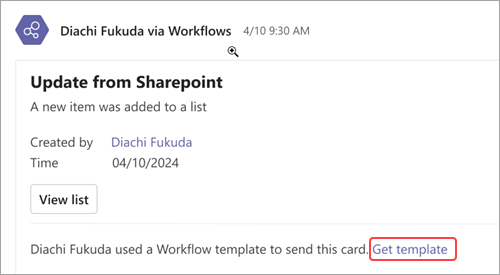
Obraz: Przykład karty powiadomień przepływu pracy z opcją uzyskania skonfigurowanego szablonu przepływu pracy.
Po wybraniu tej opcji postępuj zgodnie z podanymi monitami. Po zakończeniu zostanie wyświetlone potwierdzenie z informacją "Przepływ pracy został pomyślnie dodany!" Potwierdzenie będzie również zawierać instrukcje dotyczące uruchamiania przepływu pracy.










